Cho dù gói không dây của bạn cho phép 2GB hay 10GB dữ liệu mỗi tháng, điều cuối cùng bạn muốn làm là nhận được tin nhắn bạn sắp gửi. Dành vài phút để điều chỉnh một số cài đặt hệ thống và tùy chỉnh các ứng dụng để giảm thiểu việc sử dụng dữ liệu không cần thiết.
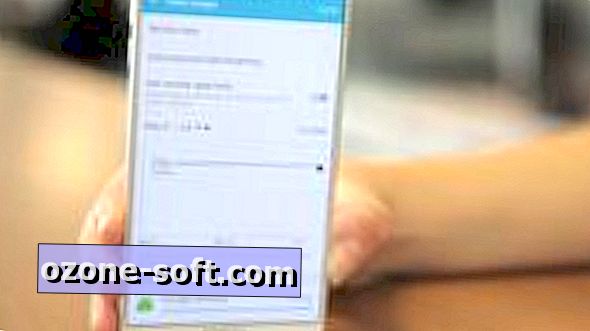
Trình tiết kiệm dữ liệu Chrome
Trình duyệt Chrome của Google có tính năng tiết kiệm dữ liệu mất hai giây để kích hoạt. Sau khi được bật, Chrome sẽ giảm kích thước tổng thể của hình ảnh và trang web được xem trên thiết bị di động của bạn.
Kích hoạt nó bằng cách mở Chrome, sau đó vào Cài đặt > Trình tiết kiệm dữ liệu . Trượt công tắc sang vị trí Bật . Theo thời gian, một biểu đồ sẽ đưa ra chi tiết số lượng dữ liệu bạn đã lưu.
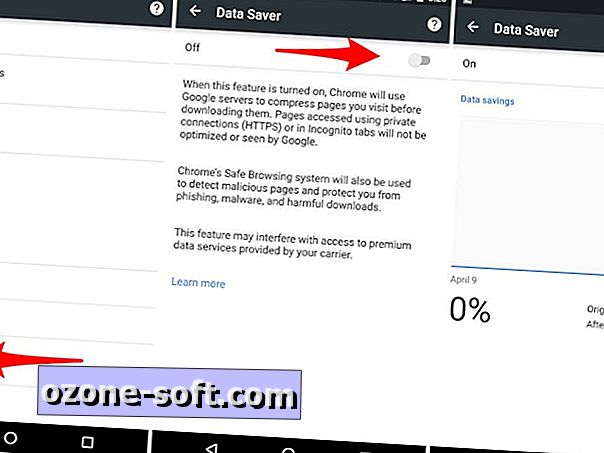
", " modalTemplate ":" {{nội dung}} ", " setContentOnInit ": false} '>
Giảm chất lượng phát trực tuyến
Netflix, Google Play Music, Snapchat mỗi cung cấp một tùy chọn để giảm việc sử dụng dữ liệu di động. Trừ khi bạn là người gắn bó với chất lượng âm thanh hoặc video, cho phép cài đặt chất lượng thấp nhất trong ứng dụng nhạc hoặc video có thể sẽ không được chú ý. Chế độ du lịch trong Snapchat không làm giảm chất lượng tổng thể, nhưng nó ngăn ứng dụng tải trước các câu chuyện và nội dung khác trong ứng dụng.
Tùy chọn hạn chế tải trước nội dung hoặc giảm chất lượng phát trực tuyến chung không giới hạn ở ba ứng dụng này; đảm bảo xem qua phần Cài đặt của các ứng dụng như Twitter, Instagram và Facebook để biết các tùy chọn tương tự.
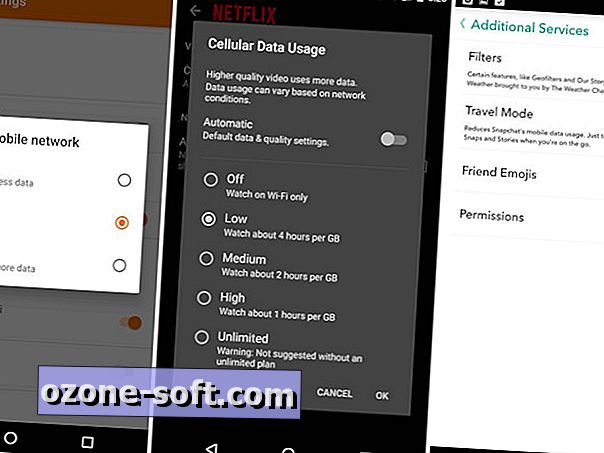
", " modalTemplate ":" {{nội dung}} ", " setContentOnInit ": false} '>
Bỏ ứng dụng Facebook
Nói về Facebook, có lẽ đã đến lúc bạn bỏ hoàn toàn ứng dụng chuyên dụng. Trang web di động của Facebook sử dụng ít dữ liệu hơn, không chạy trong nền và vẫn sẽ gửi cho bạn thông báo cho nhận xét hoặc bài đăng mới.
Nếu bạn thay thế biểu tượng ứng dụng Facebook bằng phím tắt trên màn hình chính trên thiết bị Android của mình, bạn sẽ không bao giờ nhận thấy sự khác biệt khi duyệt hoặc đăng.
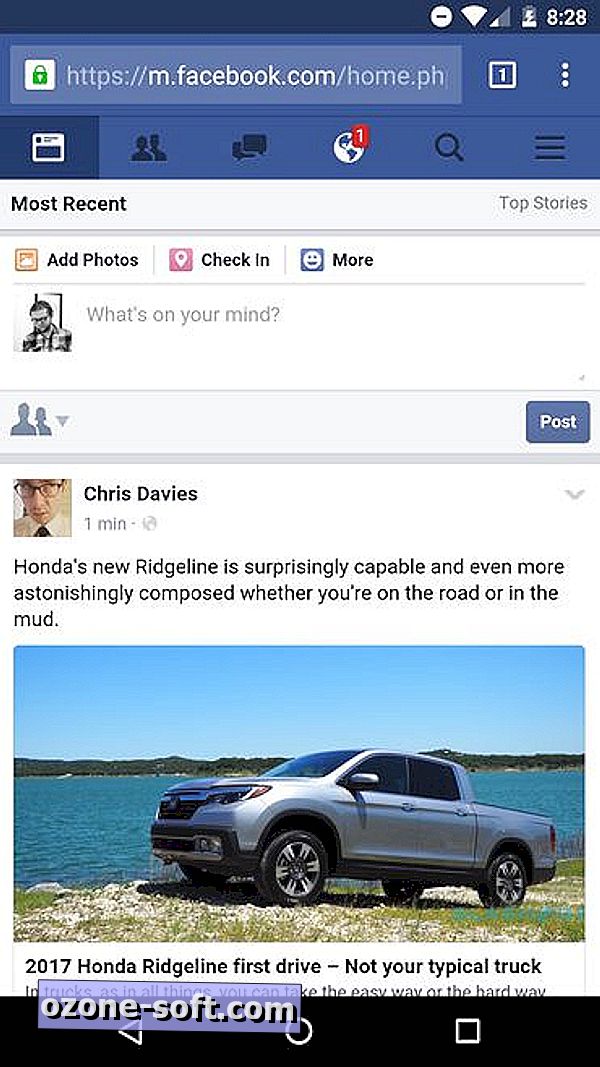
", " modalTemplate ":" {{nội dung}} ", " setContentOnInit ": false} '>
Quản lý dịch vụ đồng bộ hóa
Khi bạn thêm tài khoản Google vào thiết bị Android, nó sẽ bắt đầu đồng bộ hóa các dịch vụ khác nhau cũng được liên kết với tài khoản Google của bạn. Ví dụ: Google Keep và Google Fit đều được bật đồng bộ hóa sau khi thêm tài khoản Google.
Bạn có thể giới hạn các dịch vụ đồng bộ hóa bằng cách mở ứng dụng Cài đặt, truy cập Tài khoản và chọn tài khoản Google của bạn.
Xem qua danh sách các dịch vụ được đồng bộ hóa trên thiết bị của bạn và vô hiệu hóa mọi thứ bạn không sử dụng. Không sử dụng Google Play Newsstand? Tắt nó đi. Tin tức và thời tiết thì sao? Không? Tắt nó đi.
Cấp, các dịch vụ này có thể không ăn quá nhiều vào gói dữ liệu của bạn nhưng mỗi thứ đều có ích.
Trong khi bạn đang ở đó, hãy xem qua các tài khoản khác nhau được thêm vào thiết bị của bạn và đảm bảo cài đặt đồng bộ hóa phản ánh mức sử dụng thực tế của bạn.
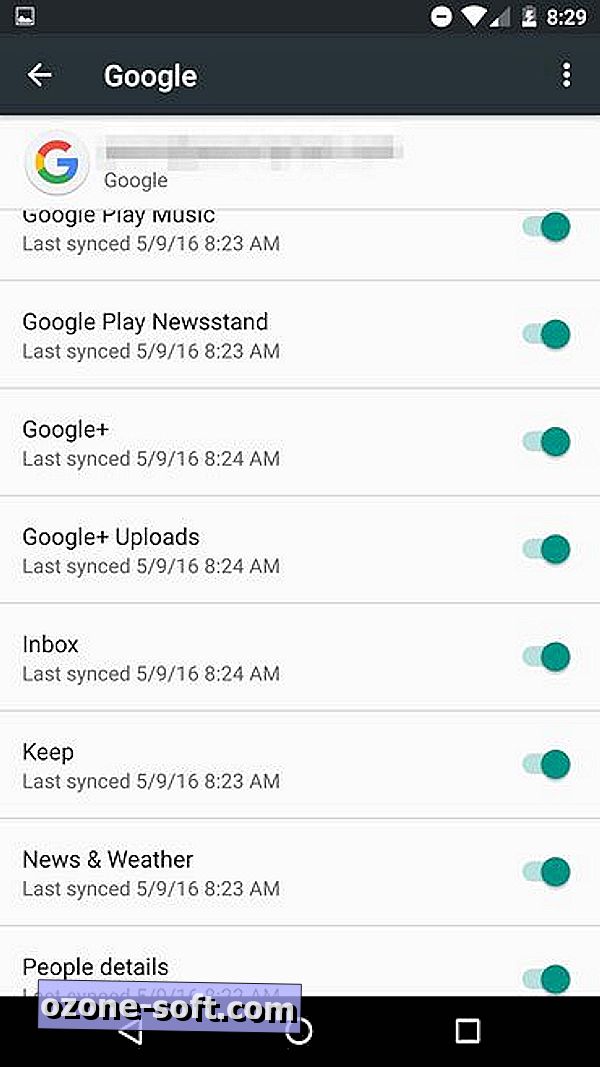
", " modalTemplate ":" {{nội dung}} ", " setContentOnInit ": false} '>
Hạn chế dữ liệu nền
Bạn có thể ngăn các ứng dụng thực hiện những việc như kiểm tra email hoặc làm mới nguồn cấp dữ liệu mạng xã hội khi thiết bị của bạn bị khóa.
Bạn có thể tắt dữ liệu nền bằng cách mở Cài đặt > Sử dụng dữ liệu > Nhấn vào nút menu> Hạn chế dữ liệu nền > OK .
Với tính năng được bật, hầu hết các ứng dụng sẽ chỉ sử dụng dữ liệu khi bạn chủ động sử dụng điện thoại hoặc khi bạn kết nối với mạng Wi-Fi. Trong một số trường hợp, bạn sẽ cần sử dụng cả thiết bị và được kết nối với mạng Wi-Fi.
Ngăn cài đặt Sử dụng dữ liệu cũng là nơi bạn có thể đặt chu kỳ thanh toán và sau đó thêm cảnh báo khi mức sử dụng dữ liệu di động của bạn đạt đến ngưỡng cụ thể. Ngoài ra, bạn có thể xem lượng ứng dụng mà mỗi ứng dụng đang sử dụng trong cùng ngăn Cài đặt này và xóa hoặc thay đổi thói quen sử dụng dựa trên các mẫu sử dụng.
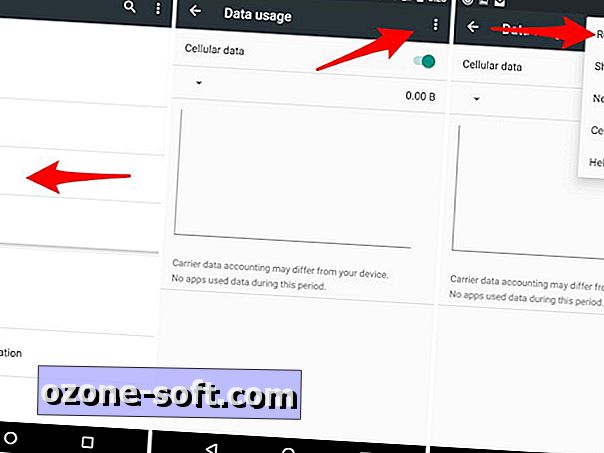
", " modalTemplate ":" {{nội dung}} ", " setContentOnInit ": false} '>
Lưu trữ nhạc và phim ngoại tuyến
Khi có thể, hãy tải xuống nội dung và lưu trữ trên thiết bị Android của bạn. Âm nhạc là một cơ hội rõ ràng để cắt giảm dữ liệu phát trực tuyến, cũng như các chương trình truyền hình và phim trong ứng dụng Prime Video của Amazon (Netflix cần thêm tính năng này, càng sớm càng tốt!). Khả năng tải xuống các phần của bản đồ để điều hướng ngoại tuyến của Google Maps cũng sẽ giúp giảm mức sử dụng dữ liệu, mặc dù Google Maps vẫn sẽ sử dụng dữ liệu (trừ khi bạn bật chế độ máy bay khi lái xe) để thu thập thông tin như báo cáo giao thông.
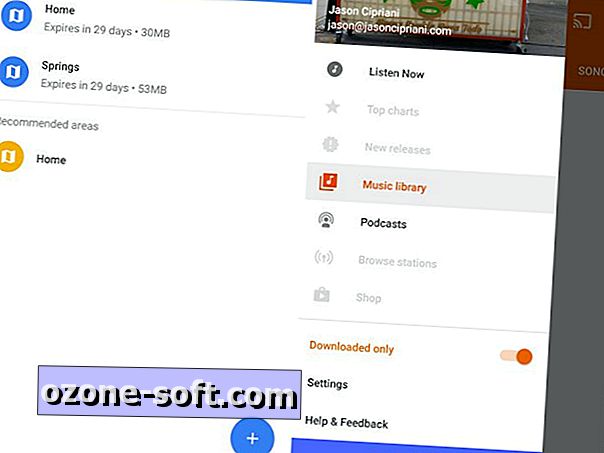
", " modalTemplate ":" {{nội dung}} ", " setContentOnInit ": false} '>


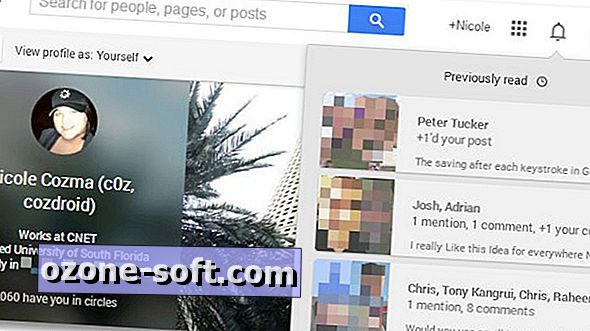

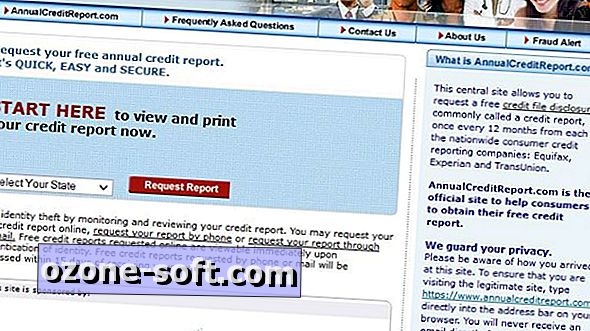

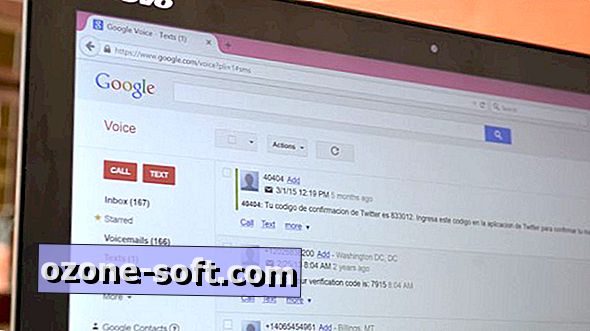






Để LạI Bình LuậN CủA BạN